Es ist wirklich eine sinnvolle Entscheidung Windows 11 parallel zu Windows 10 zu installieren, doch wie wechselt man zwischen dem Betriebssystem!Inhalt: 1.) ... Klassische Vorgehensweise über MS Start Konfiguration-Programm!
|
| (Bild-1) Windows 11 parallel zu 10 - und das Betriebssystem wechseln!! |
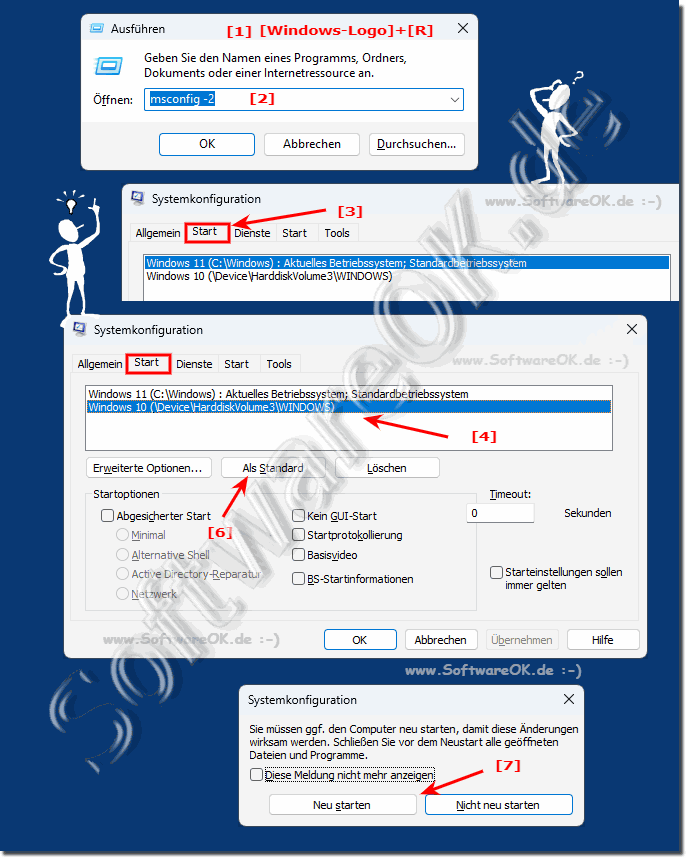 |
![]()
2.) Zwischen Windows 11 und Windows 10 switchen für Einsteiger!
Start Betriebssystem festlegen in der erweiterten Systemsteuerung, beziehungsweise Einstellung.
Starten Sie wie immer die Systemsteuerung, zum Beispiel mit dem Tastenkürzel Windows + R und dem Befehl Control. Jetzt einfach die F3 Taste drücken und den Suchbegriff "erweitert" eingeben, danach klicken Sie auf den Text erweiterte Systemeinstellungen anzeigen. Hier gehen Sie auf die Registerkarte "Erweitert" im Unterpunkt "Starten und Wiederherstellung" öffnen Sie die Einstellungen und im nun geöffneten Fenster wählen Sie einfach das Betriebssystem aus, mit dem gebootet werden soll und bestätigen es mit der OK Taste.
(... siehe Bild-2, Punkt 1 bis 4)
| (Bild-2) Windows 11 parallel zu 10 - und zwischen denen wechseln!! |
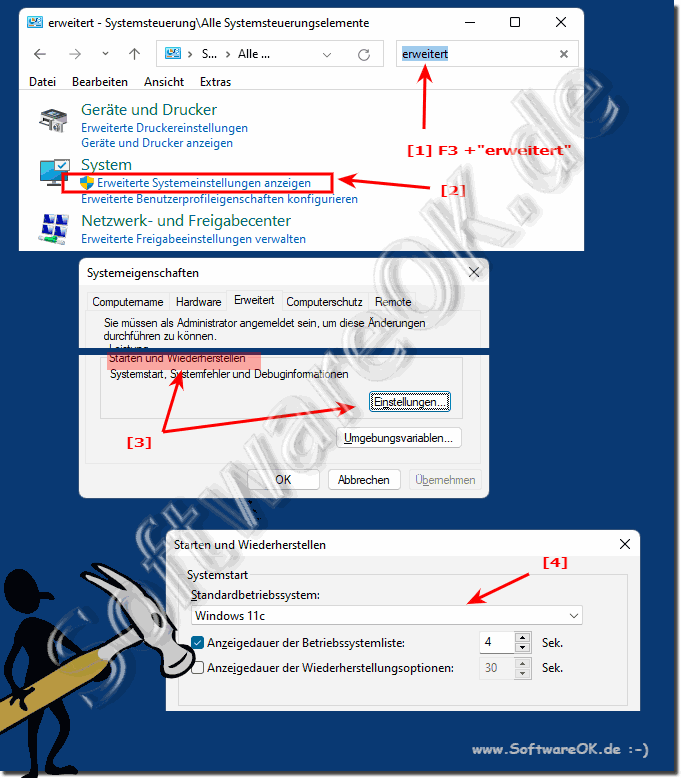 |
![]()
3.) Klassischer Start / Boot Menü auf Windows aktivieren!
Viele Windows Anwender bevorzugen das klassische Bootmenü weil sie hier einige Optionen mehr haben, funktioniert aber nicht immer auf jedem System.
►► Klassisches Bootmenü unter Windows 11, 10, 8.1, ... wieder aktivieren
Der klassische Windows Start Manager / Bootloader bietet verschiedene nützliche Optionen wie die Behebung von PC-Startproblemen, das Zurücksetzen oder Reparieren von Windows 11, 10, ... das Wiederherstellen von Windows wird wieder möglich, oder mit bestimmten Deaktivierungen von Treibern, Signatur-Prüfungen, Gerätetreibern, so wie den Zugriff auf den beliebten abgesicherten Modus und vieles mehr.
| (Bild-3) Boot-Loader Windows 11, 10, ... und MS Server OS umstellen! |
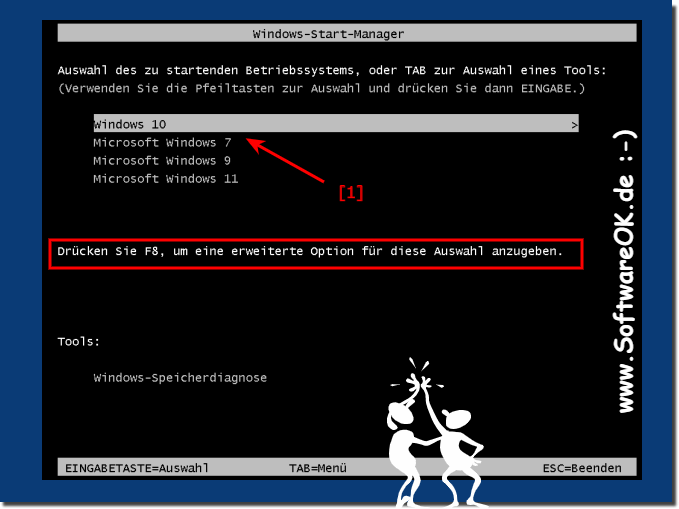 |
4.) Was sollte ich beachten bei Paralleleinsatz von Windows 11 und 10?
Der Paralleleinsatz von Windows 10 zu Windows 11 ist eine praktische Sache und funktioniert in der Regel sehr gut jedoch sollte man beachten, dass eventuelle Laufwerksbuchstaben Zuweisungen bei beiden Systemen gemacht werden müssen und dass man eventuell die Partition von dem jeweiligen System für das andere System unsichtbar macht, wenn es erforderlich ist.
►► Laufwerke, Festplatten, Partitionen verstecken in Windows 10
►► In Windows 10/11 die Laufwerksbuchstaben ändern, DVD und USB Laufwerke?
Wenn Sie Windows 11 und Windows 10 parallel verwenden möchten, gibt es einige wichtige Dinge zu beachten, um sicherzustellen, dass alles reibungslos funktioniert:
1. Hardwareanforderungen:
Überprüfen Sie, ob Ihre Hardware die Mindestanforderungen für beide Betriebssysteme erfüllt. Windows 11 hat möglicherweise strengere Anforderungen als Windows 10.
2. Kompatibilität von Treibern und Anwendungen:
Stellen Sie sicher, dass die Treiber und Anwendungen, die Sie verwenden möchten, mit beiden Betriebssystemen kompatibel sind. Einige ältere Hardware oder Software könnte möglicherweise nicht vollständig mit Windows 11 funktionieren.
3. Partitionierung der Festplatte:
Sie müssen Ihre Festplatte partitionieren, um Platz für beide Betriebssysteme zu schaffen. Stellen Sie sicher, dass Sie genügend Speicherplatz für beide Betriebssysteme und alle erforderlichen Dateien haben.
4. Boot-Manager konfigurieren:
Sie benötigen einen Boot-Manager, um zwischen Windows 11 und Windows 10 zu wechseln. Stellen Sie sicher, dass der Boot-Manager ordnungsgemäß konfiguriert ist und dass Sie beim Start des Computers die gewünschte Option auswählen können.
5. Aktualisierungen verwalten:
Stellen Sie sicher, dass Sie die Aktualisierungen für beide Betriebssysteme im Auge behalten. Sie möchten sicherstellen, dass beide Betriebssysteme sicher und auf dem neuesten Stand sind.
6. Datensicherung:
Bevor Sie mit der Installation von Windows 11 beginnen oder Änderungen an Ihrer Festplatte vornehmen, sollten Sie unbedingt eine vollständige Sicherung Ihrer Daten durchführen, um Datenverlust zu vermeiden.
7. Lizenzierung:
Stellen Sie sicher, dass Sie über gültige Lizenzen für beide Betriebssysteme verfügen. Dies ist besonders wichtig, wenn Sie Windows 11 und Windows 10 parallel auf demselben Computer verwenden möchten.
8. Überwachung der Leistung:
Behalten Sie die Leistung Ihres Systems im Auge, insbesondere wenn Sie feststellen, dass eine der Installationen die Leistung der anderen beeinträchtigt. Es ist möglich, dass bestimmte Konfigurationen oder Programme die Leistung eines Betriebssystems negativ beeinflussen können.
Indem Sie diese Punkte berücksichtigen, können Sie Windows 11 und Windows 10 erfolgreich parallel auf Ihrem Computer verwenden.
5.) Was ist das Beste beim Paralleleinsatz von Windows 11 und 10!
Der Paralleleinsatz von Windows 11 und Windows 10 bietet einige Vorteile und Möglichkeiten, die je nach den individuellen Bedürfnissen und Vorlieben variieren können. Hier sind einige der besten Aspekte:
1. Kompatibilitätstesten:
Wenn Sie eine Anwendung oder Hardwarekomponente testen müssen, um sicherzustellen, dass sie sowohl unter Windows 11 als auch unter Windows 10 funktioniert, können Sie beide Betriebssysteme auf demselben Computer haben. Auf diese Weise können Sie die Kompatibilität problemlos überprüfen, ohne zwischen verschiedenen Geräten wechseln zu müssen.
2. Migration und Upgrade:
Der Paralleleinsatz ermöglicht es Ihnen, schrittweise von Windows 10 auf Windows 11 zu migrieren. Sie können Windows 11 auf Ihrem System installieren, während Sie weiterhin Windows 10 verwenden, bis Sie sich vollständig an das neue Betriebssystem gewöhnt haben und sicher sind, dass alle Ihre Anwendungen und Hardware reibungslos funktionieren.
3. Flexibilität:
Je nach Ihren Anforderungen können Sie zwischen Windows 11 und Windows 10 wechseln, um bestimmte Aufgaben auszuführen oder spezifische Anwendungen zu nutzen, die möglicherweise besser unter einem der Betriebssysteme funktionieren.
4. Updates testen:
Sie können Windows-Updates auf einem Betriebssystem testen, während das andere Betriebssystem als Backup dient. Wenn ein Update Probleme verursacht oder Inkompatibilitäten aufweist, können Sie immer noch auf das andere Betriebssystem zurückgreifen, bis das Problem behoben ist.
5. Sicherheit und Stabilität:
Indem Sie Windows 11 und Windows 10 parallel nutzen, können Sie sicherstellen, dass Ihre Arbeitsumgebung auch dann stabil bleibt, wenn eines der Betriebssysteme von Sicherheitsproblemen oder anderen Problemen betroffen ist.
6. Anpassung und Erforschung:
Der Paralleleinsatz ermöglicht es Ihnen, beide Betriebssysteme ausführlich zu erkunden und sich mit ihren Funktionen vertraut zu machen. Auf diese Weise können Sie entscheiden, welches Betriebssystem besser zu Ihren Bedürfnissen passt, oder einfach die Vorteile beider Systeme genießen.
Insgesamt bietet der Paralleleinsatz von Windows 11 und Windows 10 Flexibilität, Sicherheit und die Möglichkeit, verschiedene Funktionen und Anwendungen auf einem einzigen Computer zu nutzen.
FAQ 256: Aktualisiert am: 7 April 2024 19:02
